word培训课件(最新版)
- 格式:ppt
- 大小:1.76 MB
- 文档页数:53
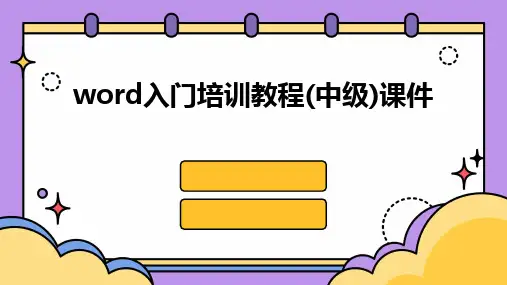







word教学课件ppt完整版目录•Word基础操作与界面介绍•文档创建、打开与保存•文本输入、编辑与格式化•插入对象及编辑处理•表格制作与数据处理•高级功能应用及技巧分享•总结回顾与课程延伸PART01Word基础操作与界面介绍启动与退出Word启动Word通过开始菜单或桌面快捷方式启动Word应用程序。
退出Word点击Word窗口右上角的关闭按钮,或选择“文件”菜单中的“退出”选项。
界面组成及功能显示当前文档的名称和Word应用程序的图标。
包含多个选项卡,每个选项卡下有一组相关的命令按钮,用于执行各种操作。
用于输入、编辑和排版文档内容的区域。
显示当前文档的状态信息,如页数、字数、视图方式等。
标题栏功能区文档编辑区状态栏可以通过“文件”菜单中的“选项”来自定义功能区的选项卡和命令按钮。
自定义功能区自定义快捷键快速访问工具栏在Word 中,可以通过“文件”菜单中的“选项”来自定义快捷键,提高操作效率。
将一些常用的命令按钮添加到快速访问工具栏中,方便快速执行这些命令。
030201自定义界面与快捷键PART02文档创建、打开与保存点击Windows 开始按钮,在搜索栏输入“Word”并选择打开,然后点击“新建”按钮创建新文档。
通过开始菜单创建同时按下Ctrl+N 组合键,可以快速创建一个新的Word 文档。
使用快捷键创建Word 提供了丰富的模板供用户选择,用户可以根据需求选择合适的模板创建文档。
从模板创建新建文档方法打开现有文档技巧通过文件菜单打开在Word中点击“文件”菜单,选择“打开”选项,浏览到文档所在位置并打开。
使用快捷键打开同时按下Ctrl+O组合键,可以快速打开现有文档。
从最近使用过的文档打开Word会自动记录用户最近使用过的文档,用户可以从文件菜单中的“最近使用过的文档”列表中选择并打开。
保存文档格式和位置选择保存文档格式Word支持多种格式保存,如.docx、.doc、.pdf等。
用户可以根据需求选择合适的格式进行保存。

word培训课件讲解学习2023-11-10•认识word界面与功能•word文档基本操作•文本编辑与格式设置•插入元素与排版•设置页面布局与打印设置目•word高级功能应用•word常见问题及解决方案录认识word界面与功能01界面介绍菜单栏包含文件、编辑、视图、插入、格式等菜单项。
Word界面由菜单栏、工具栏、文档编辑区、状态栏等部分组成。
工具栏包含常用命令按钮,如保存、剪切、复制、粘贴等。
状态栏显示当前文档的状态信息,如页数、字数等。
文档编辑区用于输入和编辑文本、插入图片、表格等。
如C t r l +C (复制)、Ctrl+V(粘贴)、Ctrl+X (剪切)、Ctrl+Z(撤销)等。
功能键功能键的作用如何使用功能键快速执行常用操作,提高工作效率。
在键盘上按下相应的快捷键,即可执行相应的操作。
03功能键介绍0201视图介绍如何切换视图通过菜单栏中的视图选项或工具栏上的视图按钮进行切换。
阅读视图隐藏文档编辑区,只显示文档内容,方便阅读。
大纲视图显示文档的层级结构,方便编辑和排版。
视图介绍包括页面视图、大纲视图、阅读视图等。
页面视图显示文档的完整页面,包括页眉、页脚、页码等。
word文档基本操作02新建文档在新建文档窗口中,可以选择新建空白文档或者根据模板创建文档。
选择空白文档后,可以看到一个空白的Word文档页面。
点击“文件”菜单,选择“新建”选项,或者直接使用快捷键Ctrl+N来创建一个新的空白文档。
保存文档在完成文档编辑后,点击“文件”菜单,选择“保存”选项或者使用快捷键Ctrl+S来进行保存。
在弹出的保存对话框中,选择文档的保存位置、文件名以及文件类型,然后点击“保存”按钮。
如果有需要,可以选择“另存为”选项来保存一个备份文件。
打开文档点击“文件”菜单,选择“打开”选项或者使用快捷键Ctrl+O来打开一个已有的文档。
在弹出的打开对话框中,选择需要打开的文档路径、文件名以及文件类型,然后点击“打开”按钮。
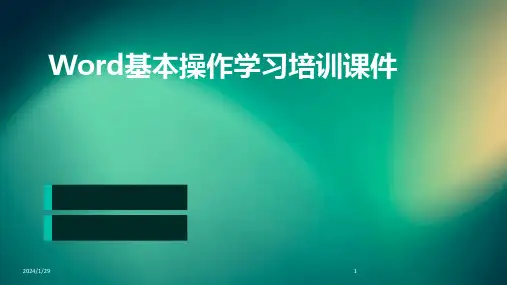

Word2024培训课件一、引言随着科技的不断发展,办公软件已成为工作中不可或缺的工具。
MicrosoftWord作为全球最广泛使用的文字处理软件,其功能日益强大,为用户提供了丰富的文档编辑和处理功能。
本课件旨在帮助用户掌握Word2024的新功能和实用技巧,提高办公效率。
二、Word2024新功能介绍1.界面优化Word2024对界面进行了全面优化,使操作更加便捷。
用户可以根据自己的需求自定义功能区,将常用的功能按钮添加到快速访问工具栏中,提高工作效率。
2.智能查找Word2024引入了智能查找功能,用户可以通过选中文字或图片,快速查找相关内容。
智能查找还可以根据用户的需求提供同义词、反义词、翻译等实用信息。
3.实时协作Word2024进一步加强了实时协作功能,支持多人同时编辑同一文档。
用户可以查看其他编辑者的光标位置和输入内容,方便团队协作。
4.文档保护Word2024提供了更强大的文档保护功能,用户可以为文档设置密码,限制编辑、复制和打印等权限。
还可以设置文档过期时间,确保信息安全。
5.智能语音Word2024引入了智能语音功能,用户可以通过语音输入文字,提高录入速度。
同时,Word还支持语音朗读,方便用户检查文档内容。
三、Word2024实用技巧1.快速访问工具栏快速访问工具栏位于Word界面顶部,用户可以将常用的功能按钮添加到其中,实现一键操作。
例如,可以将“保存”、“撤销”和“重做”等按钮添加到快速访问工具栏,提高工作效率。
2.快速格式刷使用格式刷可以快速将选定文本的格式应用到其他文本。
双击格式刷按钮,可以连续应用格式,提高排版效率。
3.段落编号和项目符号在Word中,用户可以为段落添加编号和项目符号,使文档结构更清晰。
通过自定义编号和项目符号样式,可以实现个性化的排版效果。
4.查找和替换利用查找和替换功能,可以快速修改文档中的错误或不满意的文本。
用户可以设置查找条件,精确匹配文本内容,提高修改效率。